
Índice:
- Autor John Day [email protected].
- Public 2024-01-30 11:35.
- Última modificação 2025-01-23 15:03.


Neste artigo, vamos usar o kit BitCar da TinkerGen para construir um robô Micro: bit e controlá-lo usando acelerômetro em outra placa Micro: bit. BitCar é um robô "faça você mesmo" baseado em micro: bits projetado para a educação STEM. É fácil de montar, fácil de codificar e divertido de brincar. O carro usa dois motores de engrenagem de metal de alta qualidade para mover as rodas, que têm maior força e vida útil mais longa do que os motores de engrenagem de plástico normais. A placa do carro integra uma campainha para sinais de música ou áudio, 2 sensores de seguimento de linha para rastrear linhas e os 4 LEDs endereçáveis na parte inferior podem ser usados como indicadores, destaques ou simplesmente para decorações legais. Existem também conectores Grove para add-ons como sensor ultrassônico, câmera Al, reconhecedor ou telas. Todos os recursos do BitCar podem ser facilmente controlados com o editor Microsoft MakeCode.
Suprimentos
BitCar da TinkerGen
Etapa 1: Montagem e Preparação



Comece instalando as rodas giratórias dianteiras e traseiras usando parafusos M3x6.
Em seguida, instale o suporte da bateria no adesivo 3M, tente instalar o suporte da bateria o mais próximo possível da roda giratória traseira.
Coloque as rodas nos eixos do motor e fixe as placas de acrílico na ordem especificada nas fotos de montagem acima.
Por fim, insira Micro: bit e (opcional) Ultrasonic Senor.
Para usar o BitCar com o Microsoft Makecode, você precisa adicionar uma extensão à interface. Para isso, acesse makecode.microbit.org, clique em Advanced-Extensions e cole este URL no campo de busca: https://github.com/TinkerGen/pxt-BitCar. Depois de adicionar a extensão, você deve ver novas guias aparecendo: BitCar e Neopixel.
Etapa 2: programar o controlador Micro: bit

Começaremos adicionando set radio group a 1 no bloco inicial. Também faremos LED para mostrar uma carinha sorridente para saber que nosso programa está realmente funcionando e não lançou nenhuma exceção. Em seguida, precisamos ler os dados do acelerômetro e fazer alguma conversão: os dados do acelerômetro vêm como valores inteiros variando de -1023 a 1023, e os motores no BitCar aceitam valores inteiros de -100 a 100. Usaremos a função de mapa para converta os valores de um intervalo para outro e os arredondará para o número inteiro mais próximo. Depois disso, os valores estão prontos para serem enviados pelo rádio. Por fim, vamos verificar se o gesto de agitar foi detectado e, se for, enviar a string "levantar" por Bluetooth. É isso para o controlador Micro: bit, a próxima etapa é escrever o código para Micro: bit do BitCar.
Etapa 3: Programe o Micro do BitCar: bit

O código para o Micro: bit do BitCar terá dois blocos: o primeiro responsável pelos comandos principais de movimento (avançar-voltar-esquerda-direita) e o segundo exclusivamente para "levantar". No bloco de valor de nome recebido no rádio, verificamos se o nome recebido é "eixo y" - é um movimento para frente e para trás. Adicionamos outra condição if aqui, para definir algum limite para o movimento para frente e para trás, caso contrário, o movimento sai um pouco instável, por causa do conflito com o movimento esquerda-direita sendo executado ao mesmo tempo.
Se o nome recebido for "eixo x", estamos recebendo informações sobre o movimento esquerda-direita, verificamos se é menor que 0. Se for negativo, o BitCar precisa ir para a esquerda, se for um valor positivo, o robô precisa ir direito. Em seguida, controlamos os motores de acordo.
Outro bloco que temos é no rádio recebido receiveString - aqui verificamos se aquela string está "em pé" e se for, damos comando ao BitCar para se levantar com velocidade 100 e carregar 250 ms.
Etapa 4: Divirta-se e faça do seu jeito

Carregue este programa (se você encontrar dificuldades, também pode baixá-lo de nosso repositório GitHub) para ambos Micro: bits e experimente! Existem alguns ajustes adicionais que podem ser feitos, por exemplo, adicionar controle para parâmetros de stand up ou adicionar música. Também é uma ideia interessante usar a direção da bússola para fazer o BitCar se mover na mesma direção da pessoa que o está segurando.
As possibilidades são infinitas e implementar suas próprias ideias em hardware e software é a alma do movimento Maker. Se você descobrir algumas maneiras novas e interessantes de programar BitCar, por favor, compartilhe os comentários abaixo. Além disso, o BitCar vem com um curso online que você pode acessar gratuitamente na plataforma de cursos online da TinkerGen, https://make2learn.tinkergen.com/! Para obter mais informações sobre BitCar e outros hardwares para fabricantes e educadores STEM, visite nosso site, https://tinkergen.com/ e assine nosso boletim informativo.
A TinkerGen iniciou uma campanha Kickstarter para MARK (Make A Robot Kit), um kit de robô para ensinar codificação, robótica, IA!
Recomendado:
Arduino Nano - MMA8452Q 3 eixos 12 bits / 8 bits acelerômetro digital Tutorial: 4 etapas

Arduino Nano - MMA8452Q 3 eixos 12 bits / 8 bits Acelerômetro digital Tutorial: O MMA8452Q é um acelerômetro inteligente, de baixo consumo de energia, capacitivo, microusinado e de três eixos com 12 bits de resolução. Opções flexíveis programáveis pelo usuário são fornecidas com o auxílio de funções incorporadas no acelerômetro, configuráveis para duas interrupções
Raspberry Pi MMA8452Q 3 eixos 12 bits / 8 bits acelerômetro digital Python Tutorial: 4 etapas

Raspberry Pi MMA8452Q 3 eixos 12 bits / 8 bits Acelerômetro digital Python Tutorial: O MMA8452Q é um acelerômetro inteligente, de baixo consumo de energia, capacitivo, microusinado e de três eixos com 12 bits de resolução. Opções flexíveis programáveis pelo usuário são fornecidas com o auxílio de funções incorporadas no acelerômetro, configuráveis para duas interrupções
Micro educacional DIY: robô de bits: 8 etapas (com imagens)

DIY Educacional Micro: bit Robot: Este instrutível irá mostrar como construir um robô relativamente acessível, capaz e barato. Meu objetivo ao projetar este robô era propor algo que a maioria das pessoas pudesse pagar, para que eles ensinassem ciência da computação de uma forma envolvente ou para aprender
Raspberry Pi MMA8452Q 3 eixos 12 bits / 8 bits acelerômetro digital Java Tutorial: 4 etapas

Raspberry Pi MMA8452Q Acelerômetro digital de 3 eixos, 12 bits / 8 bits, Java Tutorial: O MMA8452Q é um acelerômetro inteligente, de baixo consumo de energia, capacitivo, microusinado e de três eixos com 12 bits de resolução. Opções flexíveis programáveis pelo usuário são fornecidas com o auxílio de funções incorporadas no acelerômetro, configuráveis para duas interrupções
Hackeando um guindaste de brinquedo para Micro: controle de bits: 9 etapas
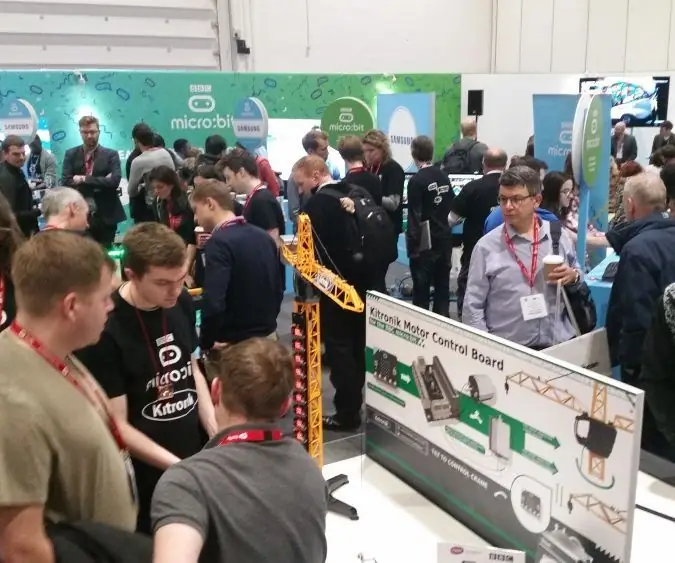
Hackeando um guindaste de brinquedo para controle de micro: bit: neste guia passo a passo, vamos guiá-lo através da personalização de um guindaste de brinquedo para que ele possa ser controlado com um micro: bit da BBC, usando o Kitronik Motor Driver Board para o micro da BBC: bit e o micro da BBC: acelerômetro integrado do bit para detectar inclinação e
